Ինչպե՞ս ներմուծել կամ համաժամացնել Google Օրացույցը Outlook-ի հետ:
Օգտատերերի համար, ովքեր ապավինում են Outlook-ի և Google-ի օրացույցներին իրենց առօրյան կառավարելու համար, կարևոր է համաժամեցնել տեղեկատվությունը երկու օրացույցների միջև, որպեսզի որևէ կարևոր հանդիպում բաց չթողնի: Բայց այն օգտատերերի համար, ովքեր այլևս չեն ծրագրում օգտագործել Google-ի օրացույցները և ցանկանում են պահպանել իրադարձությունները, Google օրացույցը Outlook-ին ներմուծելը բավական է: Այս ձեռնարկում մենք ձեզ ցույց կտանք Google Օրացույցը Outlook-ին ներմուծելու կամ համաժամացնելու ուղիներ:
Ներմուծեք Google Օրացույցը Outlook Windows-ի համար
1. Մուտք գործեք ձեր Gmail- ի հաշիվ եւ գնա Google Calendar.

2. Սեղմեք Կարգավորումներ պատկերակ (հանդերձում պատկերակը), ապա կտտացրեք Կարգավորումներ տարբերակ բացվող ընտրացանկում:
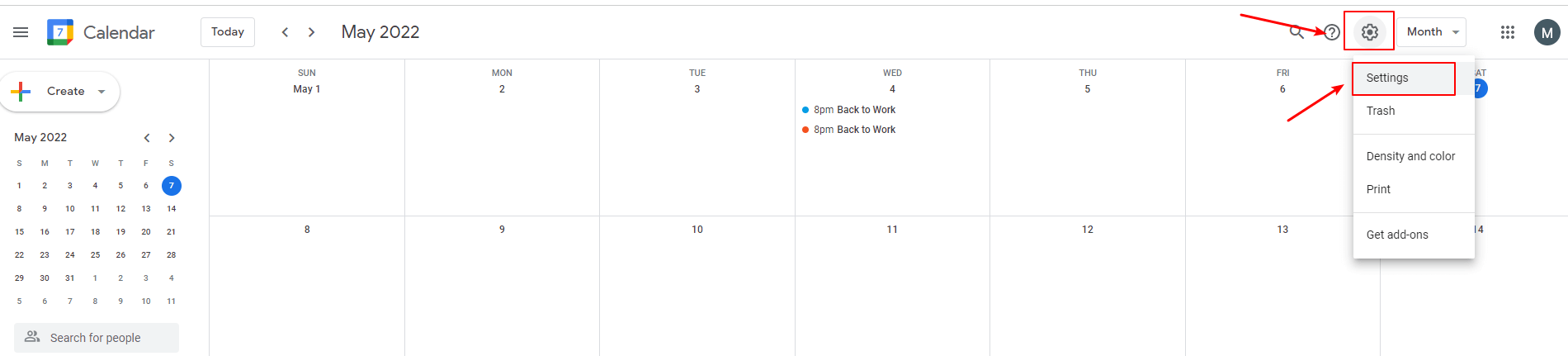
3: սեղմեք Ներմուծման արտահանման է Կարգավորումներ պատուհան.
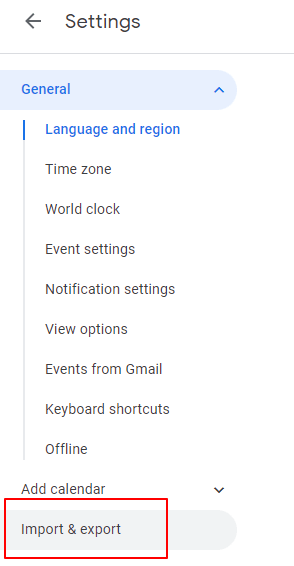
4: սեղմեք Արտահանում եւ գնա Արտահանում գրանցված, ապա կտտացրեք Արտահանում կոճակը:
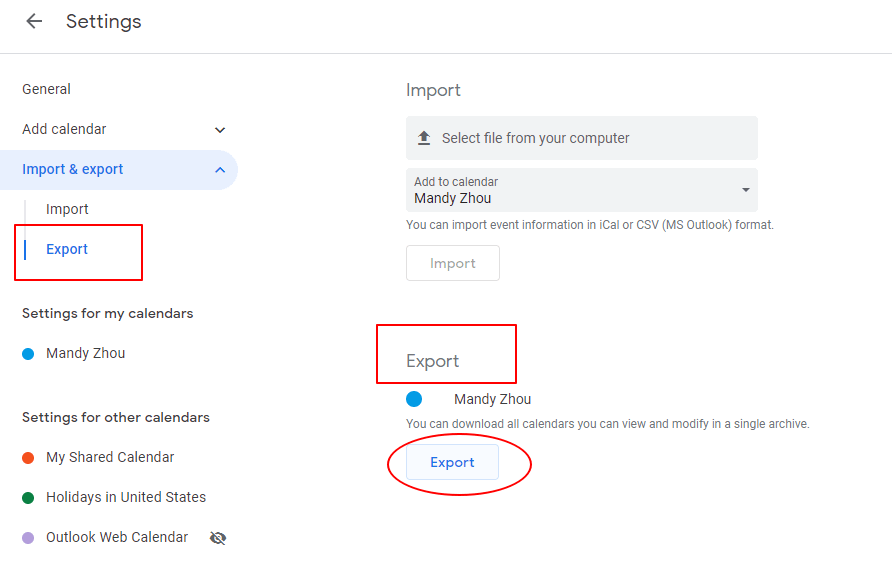
Այնուհետև մուտքագրվում է Google օրացույցը iCalendar ձևաչափ ներբեռնվում է համակարգչում:
√ Խորհուրդներ. Եթե օրացույցը ներբեռնվել է որպես zip ֆայլ, ապա դուք պետք է ապակպեք այն և շարունակեք կատարել հետևյալ քայլերը:
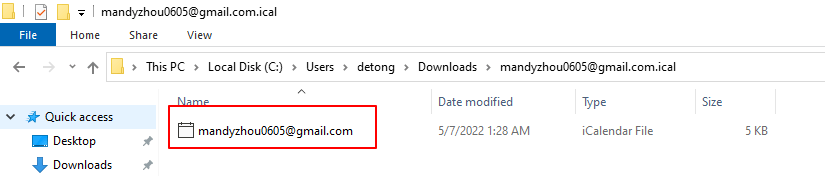
5. Բաց Microsoft Outlook, և անցեք օրացույցի տեսք.
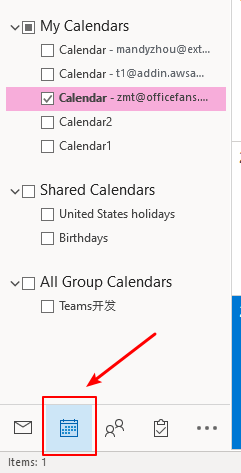
6: սեղմեք Ֆայլ > Բացել և արտահանել > Ներմուծում / Արտահանում.
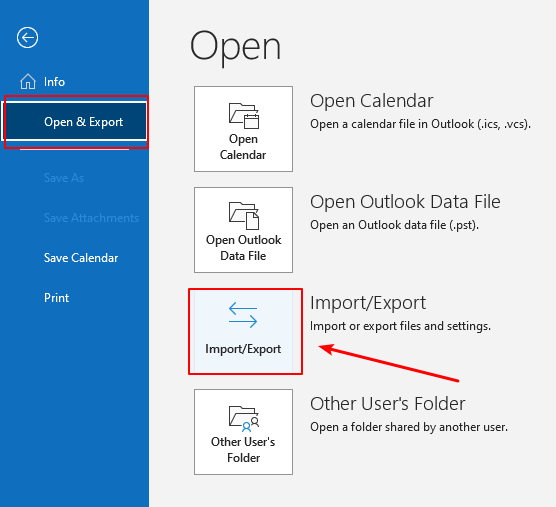
7. Սեղմեք «Ներմուծեք iCalendar (.ics) կամ vCalendar ֆայլ (.vcs)" մեջ Ներմուծման և արտահանման մոգ պատուհան. Այնուհետև սեղմեք հաջորդ կոճակը:
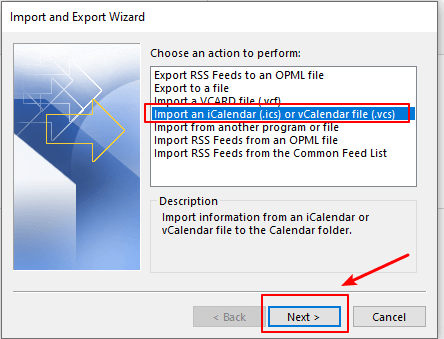
8. Ընտրել iCalendar ֆայլ դուք հենց նոր ներբեռնեցիք և սեղմեք OK կոճակը:
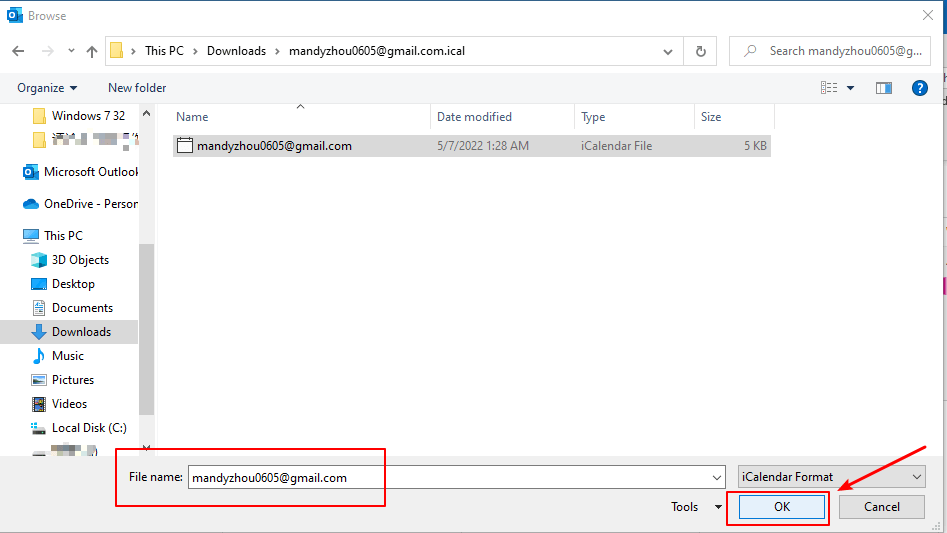
9. Երկխոսության տուփ է բացվում: Երկու տարբերակ առաջարկվում են այստեղ:

- Սեղմեք է Բացել որպես նոր կոճակը, Google-ի օրացույցը ներմուծվում է Այլ օրացույցներ բաժին Outlook օրացույցում:

- Սեղմեք է Ներմուծում կոճակը, ապա Google օրացույցի տարրերն են Միավորվել Outlook-ի օրացույցում:
Ներմուծեք Google Օրացույցը Outlook.com
1. Մուտք գործեք ձեր Gmail- ի հաշիվ եւ գնա Google Calendar.

2. Գնալ Իմ օրացույցները բաժինը և սավառնել այն օրացույցի վրա, որը ցանկանում եք արտահանել Outlook: Սեղմեք երեք կետ աջ կողմում:
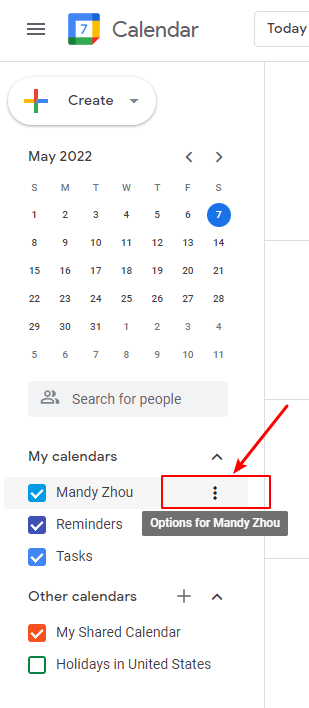
3: սեղմեք Պարամետրեր և համօգտագործում տարբերակը բացվող ընտրացանկում:

4: սեղմեք Ինտեգրել օրացույցը Կարգավորումների էջում:
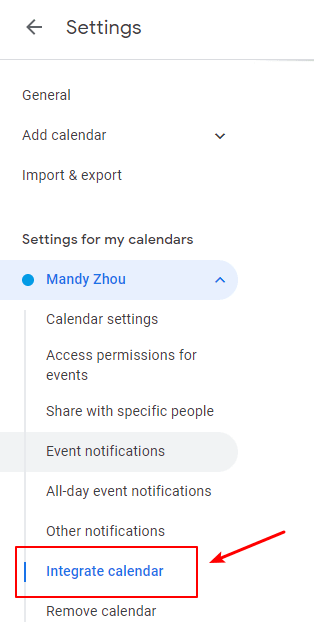
5. Պատճենեք «Գաղտնի հասցեն iCal ձևաչափով«հղման հասցեն է Ինտեգրել օրացույցը հատվածը աջ կողմում:

6. Մուտք Outlook.com եւ անցնել օրացույցի տեսք.
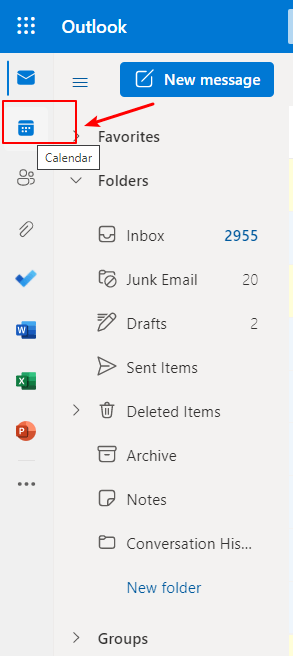
7: սեղմեք Ավելացնել օրացույց.
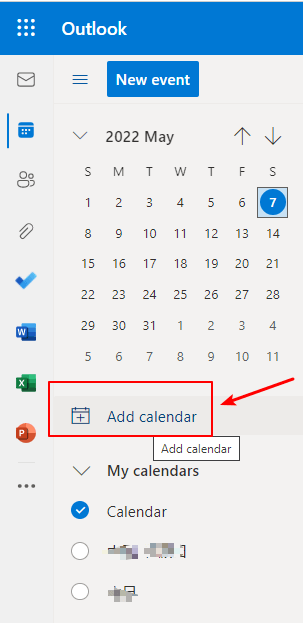
8: սեղմեք Բաժանորդագրվել համացանցից և տեղադրիր քո նոր պատճենած հղումը վանդակում:
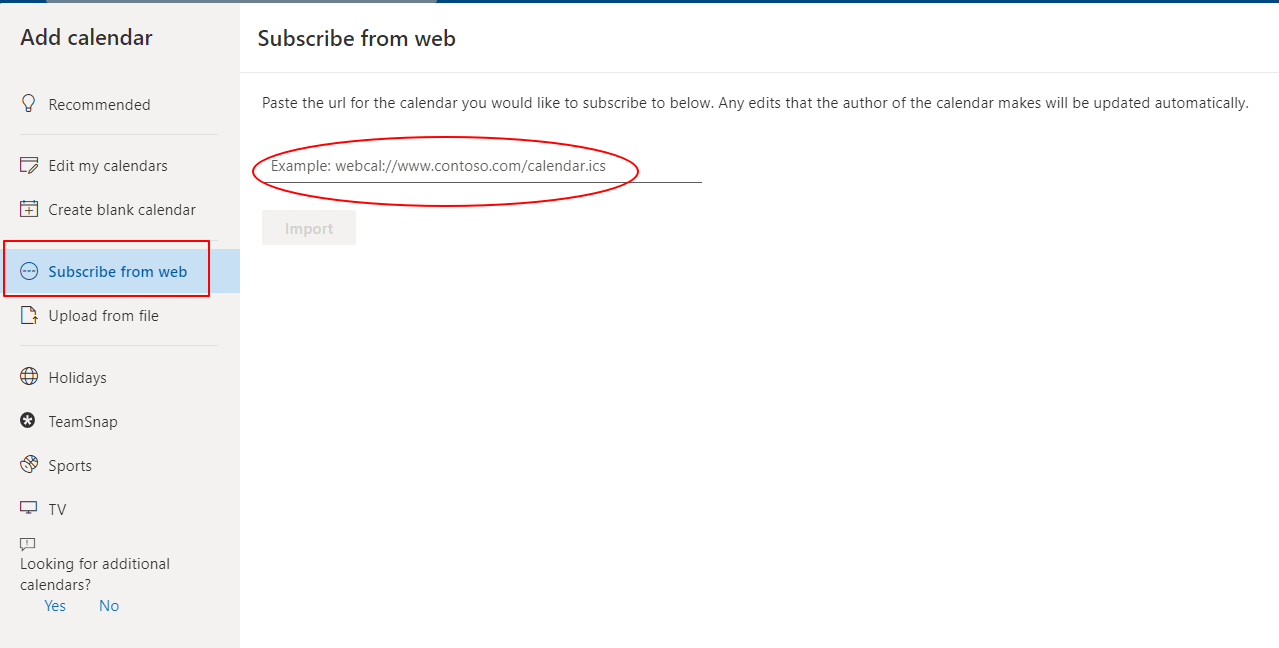
9. Մուտքագրեք օրացույցի անվանումը Ձեզ դուր է գալիս և նշեք Ավելացնել տարբերակ. ես ընտրում եմ Այլ օրացույցներ այստեղ. Կարող եք նաև ընտրել գույնն ու հմայքը հարմարեցնել, թե ոչ:
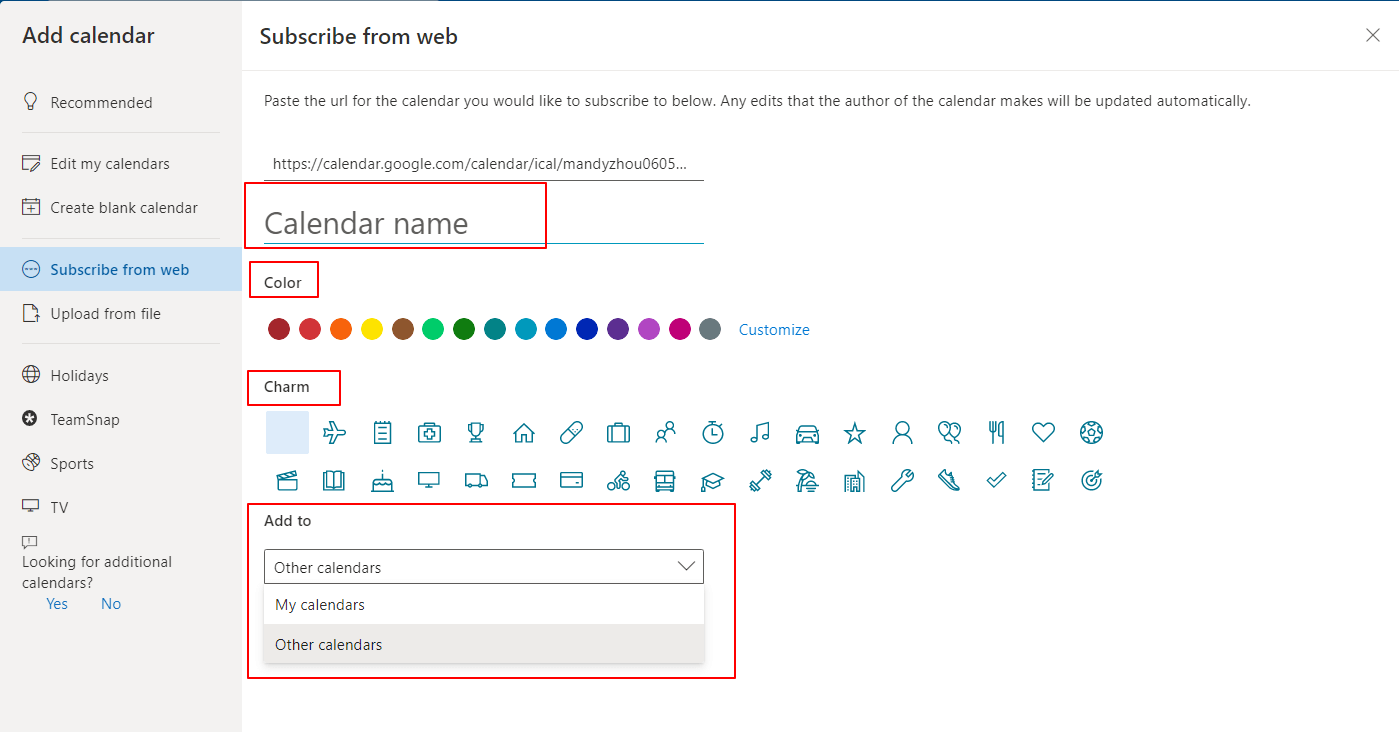
10. Սեղմեք Ներմուծում կոճակը:
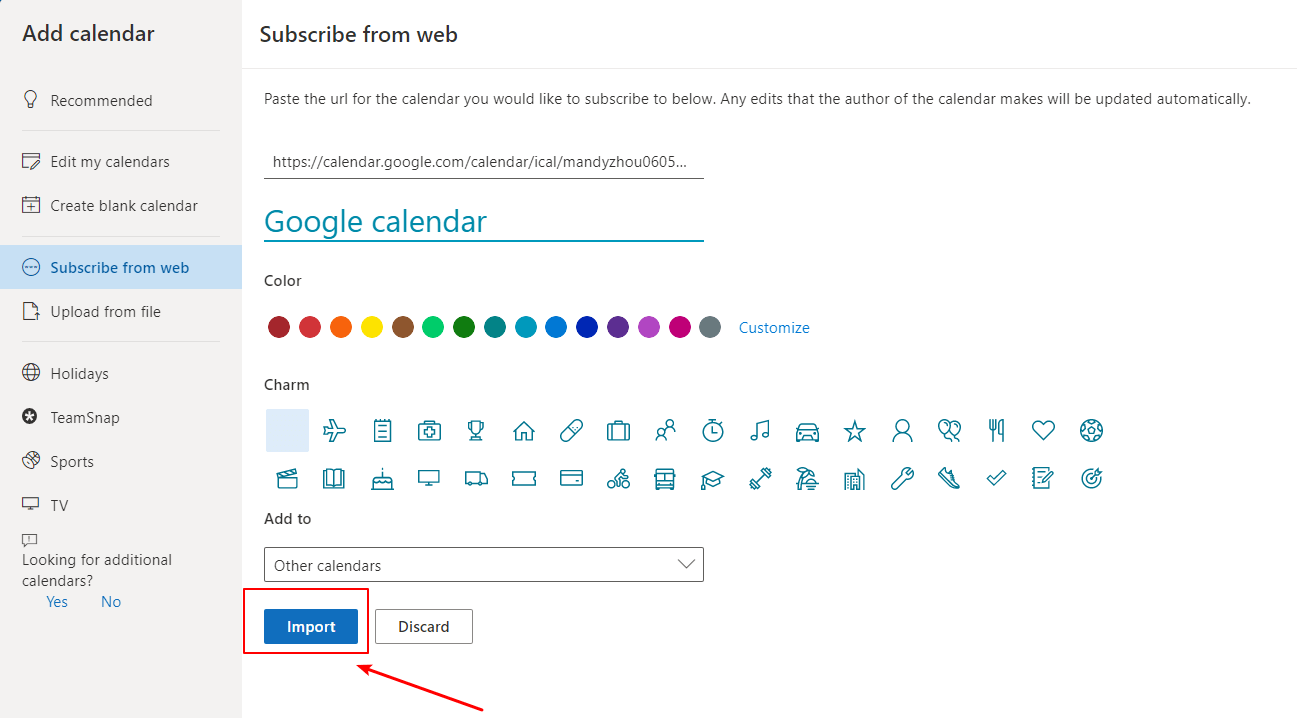
11. Google օրացույցն ավելացված է Այլ օրացույցներ Outlook.com-ի բաժինը հաջողությամբ:

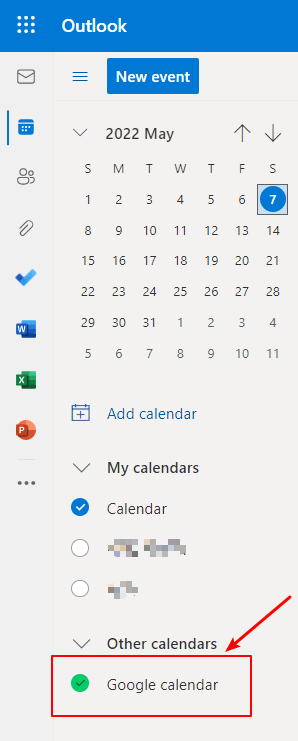
Եթե դուք ընտրել Ավելացնել իմ օրացույցներին քայլում 9, ապա Google օրացույց կներկրվի Իմ օրացույցներ բաժին Outlook.com-ում:
√ Նշում. Ներմուծված օրացույցը ստատիկ նկար է, ինչը նշանակում է, որ երբ Google օրացույցը ներմուծվի Outlook, Google օրացույցի ապագա փոփոխությունները չեն կարող համաժամացվել: Այն համաժամացնելու համար մենք պետք է բաժանորդագրվենք դրան կամ կրկնենք վերը նշված ընթացակարգերը՝ Google օրացույցի ամենաարդիական տարբերակը Outlook ներմուծելու համար:
Համաժամացրեք Google Օրացույցը Outlook-ի հետ՝ բաժանորդագրվելով դրան
1. Մուտք գործեք ձեր Gmail- ի հաշիվ եւ գնա Google Calendar.

2. Գնալ Իմ օրացույցները բաժինը և սավառնել այն օրացույցի վրա, որը ցանկանում եք արտահանել Outlook: Սեղմեք երեք կետ աջ կողմում:
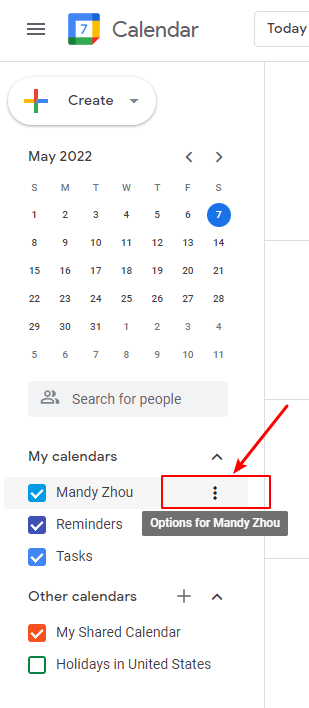
3: սեղմեք Պարամետրեր և համօգտագործում տարբերակը բացվող ընտրացանկում:

4: սեղմեք Ինտեգրել օրացույցը է Կարգավորումներ էջ:
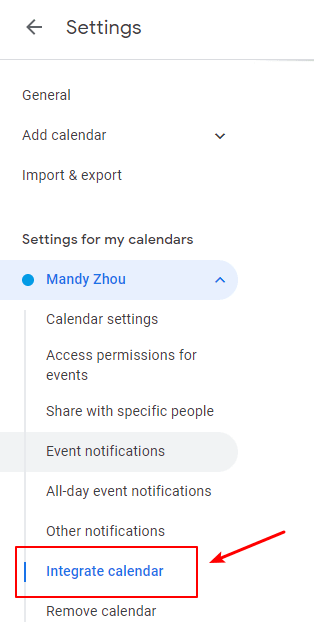
5. Պատճենեք «Գաղտնի հասցեն iCal ձևաչափով«հղման հասցեն է Ինտեգրել օրացույցը հատվածը աջ կողմում:

6. Բաց Microsoft OutlookՀամար Ֆայլ > Հաշվի կարգավորումները > Հաշվի կարգավորումները.
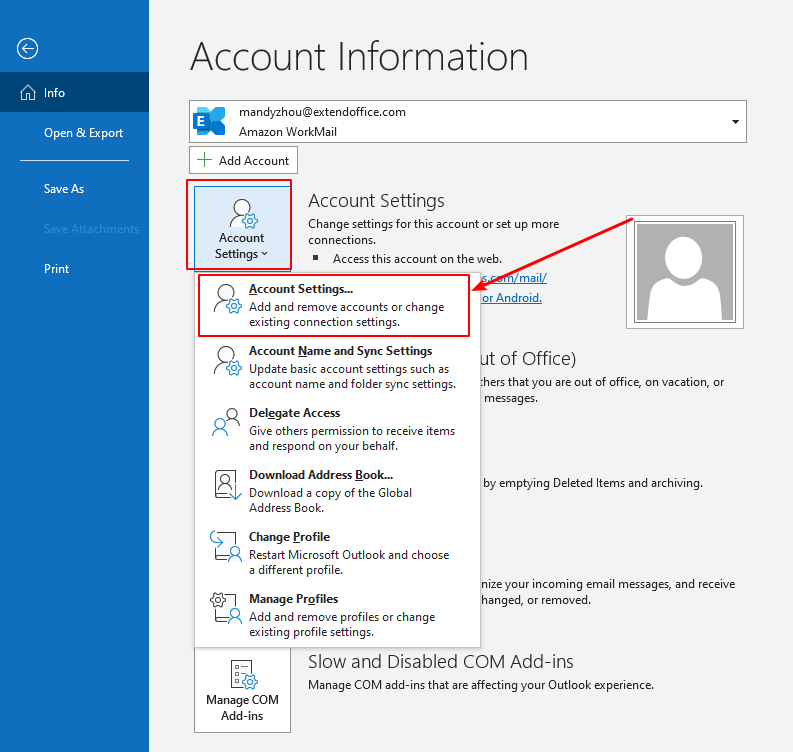
7. Մեջ Հաշվի կարգավորումները պատուհանը, գնալ դեպի Ինտերնետ օրացույցեր , ապա սեղմեք նոր կոճակը:
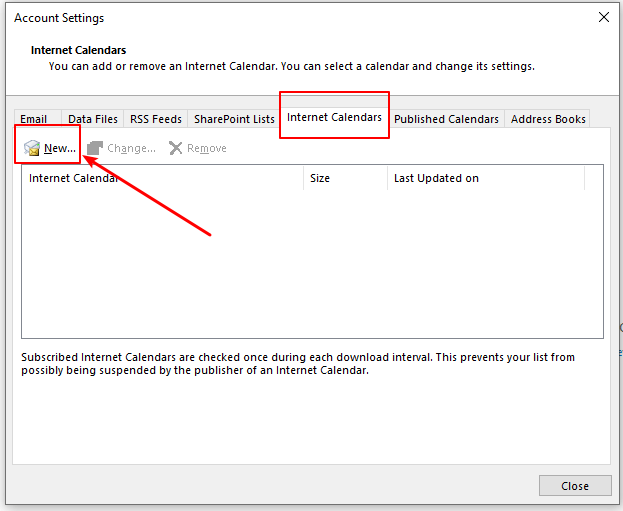
8. The Նոր ինտերնետ օրացույցի բաժանորդագրություն Երկխոսության տուփը բացվում է, տեղադրեք 5-րդ քայլում պատճենված հասցեն և սեղմեք կոճակը Ավելացնել կոճակը:
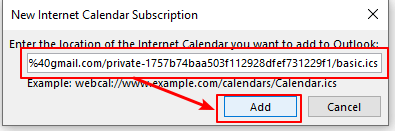
9. Մեջ Բաժանորդագրման ընտրանքներ պատուհանում մուտքագրեք օրացույցի անունը Թղթապանակի անունը տուփ: Այնուհետեւ կտտացրեք OK կոճակը:
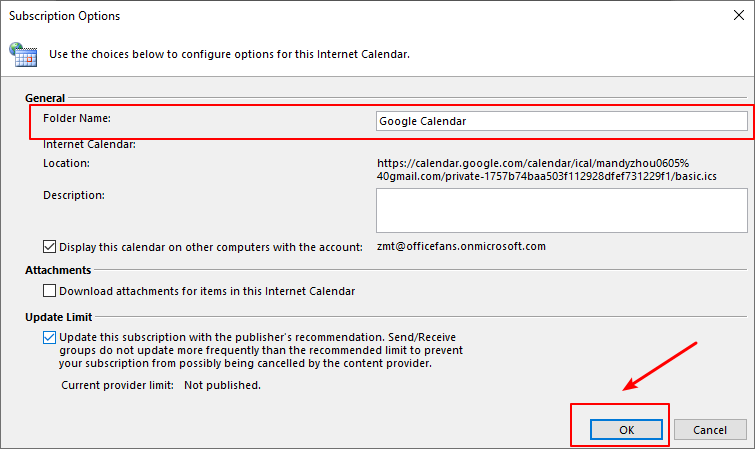
10. Google-ի օրացույցը Outlook-ում բաժանորդագրվելուց հետո դուք կարող եք տեսնել Չափս և թարմացման ժամանակը այն.
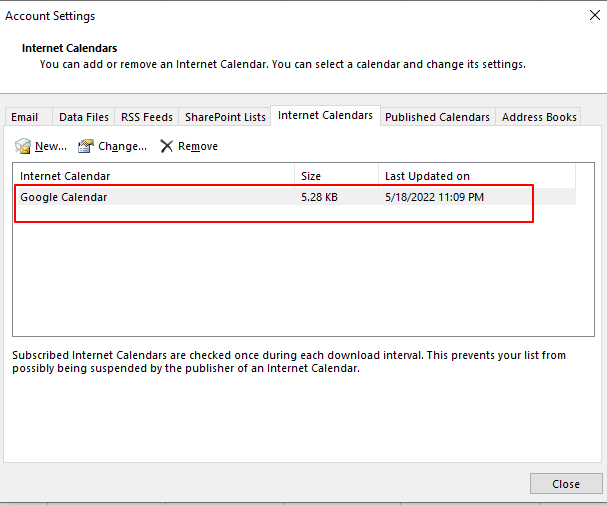
11. Անցնել օրացույցի տեսք, կտեսնես բաժանորդագրված օրացույցը ը Այլ օրացույցներ Բաժին. Google օրացույցում կատարված ցանկացած փոփոխություն կլինի համաժամեցված դեպի Outlook վայրկյանների ընթացքում:
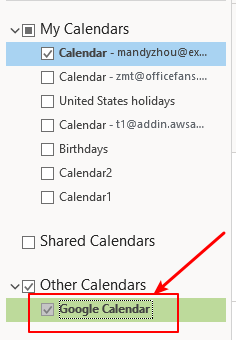
Առնչվող հոդվածներ
Ինչպե՞ս համօգտագործել և դիտել Outlook օրացույցը Google-ի հետ:
Microsoft Outlook-ը և Google Gmail-ը, որպես փոստի և օրացույցի ամենահայտնի հավելվածները մեր առօրյա կյանքում, հաճախ պահանջվում է որոշ տեղեկություններ կիսել երկուսի միջև: Ինչ վերաբերում է օրացույցը Microsoft Outlook-ից Google Gmail-ին համօգտագործելու և այն Gmail-ի օրացույցում դիտելուն, ինչպե՞ս կարող եք դա անել: Այս ձեռնարկում մենք ձեզ ցույց կտանք ձեր նպատակին հասնելու երեք հեշտ ճանապարհ:
Ինչպե՞ս բաժանորդագրվել Google Calendar-ին Outlook.Com-ում:
Այս հոդվածը հեշտությամբ կներկայացնի Outlook.com- ում Google օրացույցին բաժանորդագրվելու ձեռնարկը:
Ինչպե՞ս բացել (Google) օրացույցը ինտերնետից/հիպերհղումից Outlook-ում:
Ասենք, որ նախկինում առցանց օրացույցում ավելացրել եք ձեր աշխատանքային գրաֆիկը և պլանավորումը Google օրացույցում: Բայց հիմա դուք սկսում եք աշխատել Outlook- ի հետ, և ցանկանում եք Google օրացույցը ներգաղթել ձեր Outlook- ին, ինչպե՞ս արագ հասնել դրան: Ստորև բերված լուծումը հեշտացնելու է ձեր աշխատանքը:
Ինչպե՞ս ավելացնել/բաժանորդագրվել Google Օրացույցը Outlook-ում:
Ասենք, որ դուք շատ նշանակումներ և միջոցառումներ եք ստեղծել ձեր անձնական Google Օրացույցում, և այժմ ցանկանում եք ներմուծել այդ հանդիպումները Microsoft Outlook- ում, ինչպե՞ս վարվել դրա հետ: Ի՞նչ ավելացնել, եթե Google- ի օրացույցի իրերն ավտոմատ կերպով համաժամեցվեն Microsoft Outlook- ի հետ: Այս հոդվածում ես նկարագրելու եմ, թե ինչպես քայլ առ քայլ ավելացնել կամ բաժանորդագրվել ձեր անձնական Google Օրացույցը Microsoft Outlook- ում:
Գրասենյակի արտադրողականության լավագույն գործիքները
Outlook- ի համար նախատեսված գործիքներ - Ավելի քան 100 հզոր գործառույթ՝ ձեր Outlook-ը լիցքավորելու համար
🤖 AI Փոստի օգնական: Ակնթարթային պրոֆեսիոնալ նամակներ AI մոգությամբ. մեկ սեղմումով հանճարեղ պատասխաններ, կատարյալ հնչերանգներ, բազմալեզու վարպետություն: Փոխակերպեք էլ. փոստը առանց ջանքերի: ...
📧 Email ավտոմատացում: Գրասենյակից դուրս (հասանելի է POP-ի և IMAP-ի համար) / Ժամանակացույց ուղարկել նամակներ / Ավտոմատ CC/BCC էլփոստ ուղարկելիս կանոններով / Ավտոմատ փոխանցում (Ընդլայնված կանոններ) / Ավտոմատ ավելացնել ողջույնները / Ավտոմատ կերպով բաժանել բազմասերիստացող նամակները առանձին հաղորդագրությունների ...
📨 էլեկտրոնային կառավարման: Հեշտությամբ հիշեք նամակները / Արգելափակել խարդախության նամակները ըստ առարկաների և այլոց / Deleteնջել կրկնօրինակ նամակները / Ընդլայնված որոնում / Համախմբել Թղթապանակները ...
📁 Հավելվածներ Pro: Խմբաքանակի պահպանում / Խմբաքանակի անջատում / Խմբաքանակային կոմպրես / Auto Save- ը / Ավտոմատ անջատում / Ավտոմատ սեղմում ...
🌟 Ինտերֆեյս Magic: 😊Ավելի գեղեցիկ և զով էմոջիներ / Բարձրացրեք ձեր Outlook-ի արտադրողականությունը ներդիրներով դիտումների միջոցով / Նվազագույնի հասցնել Outlook-ը փակելու փոխարեն ...
???? Մեկ սեղմումով Հրաշքներ: Պատասխանել բոլորին մուտքային հավելվածներով / Հակաֆիշինգի էլ. նամակներ / 🕘Ցուցադրել ուղարկողի ժամային գոտին ...
👩🏼🤝👩🏻 Կոնտակտներ և օրացույց: Խմբաքանակի ավելացրեք կոնտակտներ ընտրված էլ / Կոնտակտային խումբը բաժանեք առանձին խմբերի / Հեռացնել ծննդյան հիշեցումները ...
Over 100 Նկարագրություն Սպասեք ձեր հետազոտությանը: Սեղմեք այստեղ՝ ավելին բացահայտելու համար:

